Las consolas Xbox son uno de los poderosos competidores de las consolas PlayStation cuando se trata de la categoría de consolas de juegos. La consola Xbox de Microsoft ahora tiene la poderosa serie de próxima generación llamada Serie S|X. Aún así, algunos de los usuarios de Xbox experimentan el código de error 0xe0e8000f al intentar actualizar el firmware. Bueno, este es un problema inesperado y debe solucionarse lo antes posible. Pero esto necesita un poco de investigación y actualizaciones de parches para resolverlo oficialmente. Mientras tanto, si usted es una de las víctimas y no quiere esperar más, puede seguir esta guía de solución de problemas para solucionarlo.
Para ser muy específicos, los usuarios de Xbox Series X, Xbox Series S, Xbox One X, Xbox One S y la consola Xbox One estándar experimentan este tipo de error cada vez que intentan actualizar el firmware de Xbox a su última versión. Eso significa que no solo afecta la actualización del firmware, sino que los usuarios no pueden beneficiarse de las funciones o correcciones recientemente introducidas. Bueno, si también enfrenta el mismo error, no debe preocuparse porque es un error bastante común y puede solucionarse siguiendo algunas de las posibles soluciones a continuación.
Cómo reparar el código de error de Xbox 0xe0e8000f
Si desea seguir manualmente las posibles soluciones y corregir el código de error rápidamente, verifique los métodos a continuación. Entonces, sin más preámbulos, entremos en materia.
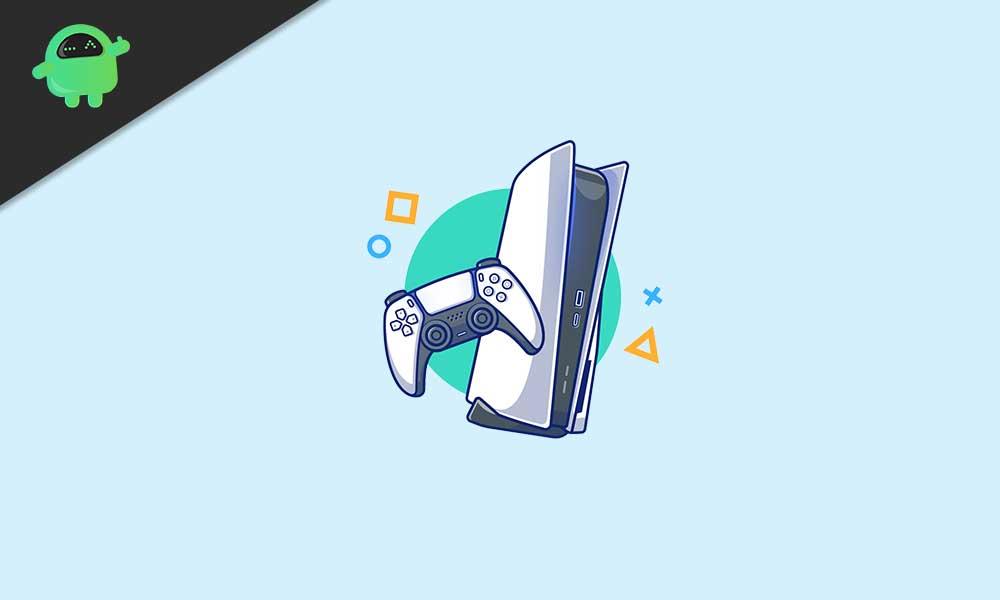
1. Reinicie el sistema
En general, recomendamos a nuestros lectores que simplemente reinicien la consola para verificar si eso ayuda o no. Las posibilidades son lo suficientemente altas como para que reiniciar el sistema elimine por completo cualquier tipo de falla del sistema o problemas de caché. Una vez reiniciado, intente actualizar el sistema nuevamente. Pero si este método no te ayuda, sigue con el siguiente.
2. Comprueba tu conexión a Internet
Verificar la conexión a Internet es una tarea fácil para un usuario de PC o consola si hay algo que causa problemas para conectarse al servidor o el juego no se descarga o la actualización del sistema no se inicia o incluso no se completa, etc.Si está usando una red Wi-Fi, intente usar una conexión por cable (cable de Ethernet) o viceversa. Esto asegurará si hay algún tipo de problema relacionado con la conectividad a Internet o no.
anuncios
Si la conexión a Internet parece estar bien con la conexión por cable, pero la conexión Wi-Fi no proporciona la intensidad de señal adecuada o la velocidad suficiente, asegúrese de realizar un ciclo de encendido del enrutador siguiendo los pasos a continuación.
3. Apague y encienda su enrutador
El ciclo de energía de su dispositivo de red es útil si tiene problemas con la conexión a Internet. Básicamente, borra la falla temporal o el caché del dispositivo o sistema de red del enrutador. Para hacer esto:
- Apague el enrutador Wi-Fi y espere hasta que los indicadores LED dejen de parpadear.
- Ahora, desconecte el cable de alimentación del enrutador.
- Espere alrededor de 5 minutos y luego vuelva a enchufar el cable de alimentación.
- Encienda el enrutador> Conéctese a la red Wi-Fi y verifique si el Código de error de Xbox 0xe0e8000f se ha solucionado o no.
Sin embargo, si aún no se solucionó, asegúrese de seguir el siguiente método para apagar y encender su consola Xbox también.
4. Apague y encienda su consola
Bueno, al igual que el ciclo de encendido de su enrutador Wi-Fi, también se recomienda encarecidamente apagar y encender su consola Xbox. Del mismo modo, este método eliminará todas las fallas temporales y el caché del sistema Xbox para que funcione mejor que en su estado anterior. Para hacer esto:
anuncios
- Primero apaga la consola.
- Una vez que la consola se apagó por completo, desconecte el cable de alimentación de la misma.
- Espere alrededor de 1 minuto y vuelva a conectar el cable de alimentación.
- Ahora, encienda la consola y verifique si el problema está resuelto o no.
5. Vuelva a conectar el disco duro externo
Asegúrese de desconectar y volver a conectar el disco duro externo a su consola Xbox para verificar si hay algún tipo de problema de conectividad de almacenamiento o no.A veces, la pérdida de conectividad o la unidad no detectada correctamente por el sistema puede causar varios problemas con los juegos guardados, descargas, instalaciones, actualizaciones del sistema, etc.
Sin embargo, si tiene la mala suerte y el código de error 0xe0e8000f no se soluciona, es posible que deba esperar más para obtener una solución oficial de Microsoft Xbox. No hay nada que hacer extra en ese escenario. Aunque todavía no hay una confirmación oficial disponible, la corrección del parche puede tardar un par de días en la mayoría de los casos.
Mientras tanto, los usuarios afectados de Xbox deberían seguir jugando sin actualizar el sistema Xbox. Hasta entonces, estad atentos para más información. Puede comentar a continuación para consultas adicionales.
anuncios












